Adobe Photoshop to jedna z najpopularniejszych aplikacji do edycji zdjęć na świecie, wyposażona w prawie wszystkie narzędzia do dostosowywania zdjęć. Na szczęście ten post pokaże Ci, jak dodawać tekst w Photoshopie do obrazów i jak go edytować.
Jednym z najważniejszych narzędzi Photoshopa jest narzędzie tekstowe. Dzięki temu narzędziu bardzo łatwo jest umieścić tekst na obrazie i edytować tekst w Photoshopie. Poniżej znajdziesz jasny przewodnik, jak dodawać tekst i jak edytować tekst w Photoshopie. A jeśli chcesz dodać tekst do wideo lub zrobić pokaz slajdów, MiniTool MovieMaker powinien być dobrym wyborem.
Jak umieścić tekst na obrazie w Photoshopie
Dzięki Photoshopowi możesz obracać obrazy, zmieniać ich rozmiar, usuwać tło z obrazów i tworzyć GIF-y z filmów lub zdjęć itp. Ale jak umieścić tekst w obrazie w Photoshopie? Kontynuuj przeglądanie następujących kroków.
Krok 1. Pobierz i zainstaluj Adobe Photoshop.
Krok 2. Kliknij dwukrotnie i uruchom.
Krok 3. Kliknij Plik> Otwórz , znajdź i wybierz obraz docelowy, a następnie kliknij Otwórz aby go przesłać.
Uwaga: Aby otworzyć obraz w Photoshopie, możesz również bezpośrednio przeciągnąć i upuścić obraz z pulpitu do okna głównego.Krok 4. Stuknij ikonę T po lewej stronie i kliknij ją prawym przyciskiem myszy, a następnie wybierz Narzędzie do pisania w poziomie , Narzędzie pisma pionowego , Narzędzie maski typu poziomego oraz Narzędzie maski tekstowej w pionie .
Uwaga: Jeśli te opcje narzędzi nie znajdują się po lewej stronie ekranu, możesz kliknąć Okno> Narzędzia, aby wyświetlić menu narzędzi.
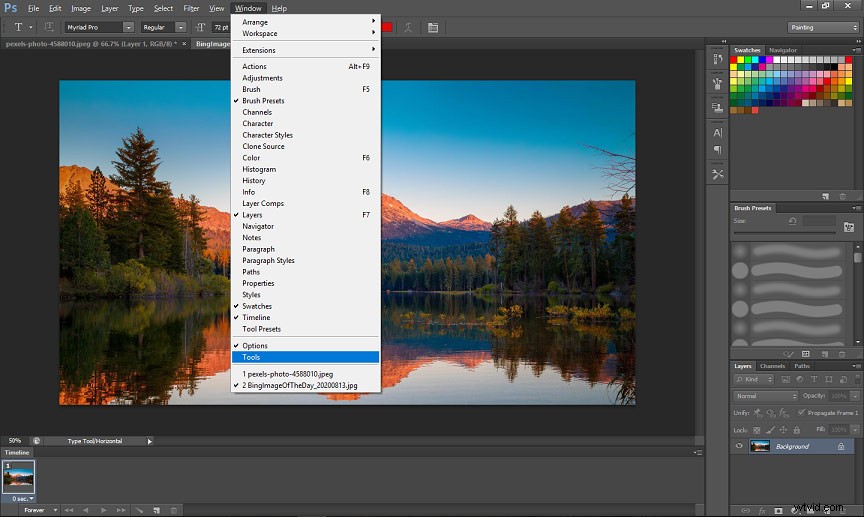
Krok 5. Wybierz miejsce, w którym chcesz dodać tekst na zdjęciu.
Krok 6. Porusz myszą, a utworzy pole, a następnie wpisz tekst do obrazu.
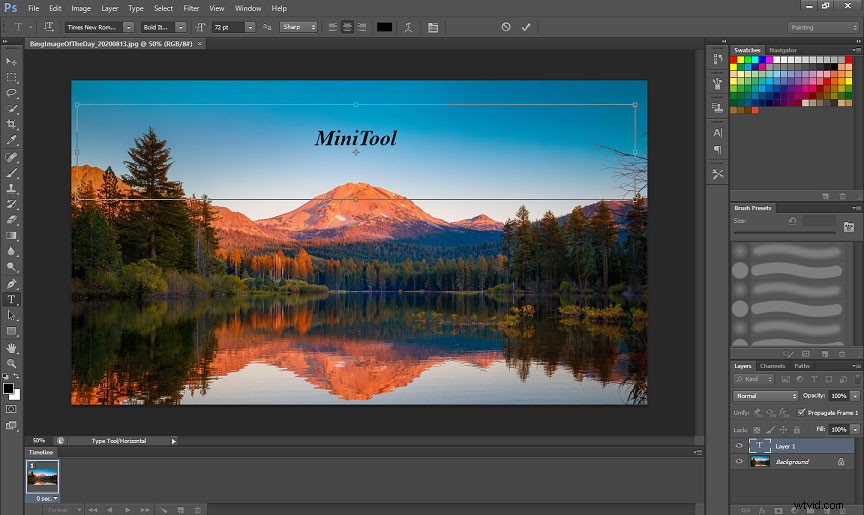
Krok 7. Kliknij √, aby zapisać tekst.
Jak edytować tekst w Photoshopie
Wiedząc, jak dodawać tekst w Photoshopie, możesz być ciekawy, jak edytować tekst w Photoshopie. Spójrzmy na następującą treść.
Krok 1. Zmień rozmiar, położenie, czcionkę i kolor tekstu.
- Otwórz plik w Photoshopie, wybierz Typ i wybierz tekst, który chcesz edytować.
- Wybierz Okno> Akapit , możesz dostosować rozmiar tekstu, wyrównanie tekstu itp.
- Kliknij próbnik kolorów, wybierz żądany kolor i kliknij OK aby go zastosować.
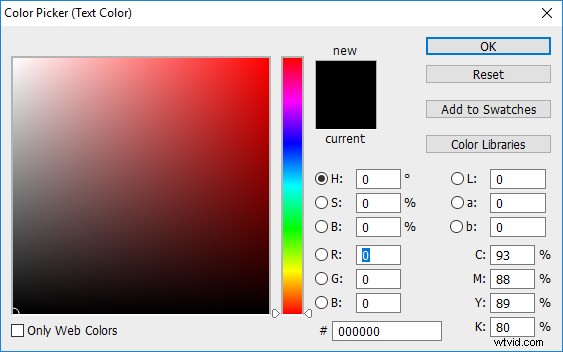
Krok 2. Zmień rozmiar tekstu.
- Zaznacz cały tekst, najedź blisko rogów pola, aż pojawi się ikona podwójnej strzałki.
- Kliknij i przeciągnij strzałkę, aby obrócić tekst, jak chcesz.
- Kliknij przycisk √ na pasku opcji po zakończeniu edycji.
Krok 3. Przenieś tekst.
- Wybierz tekst, który chcesz przenieść.
- Wybierz Narzędzie do przenoszenia na górze paska narzędzi.
- Przesuń mysz, aby umieścić żądany tekst.
Krok 4. Zarysuj tekst.
- Wybierz tekst, kliknij prawym przyciskiem myszy Warstwa> Opcje mieszania .
- W wyskakującym okienku wybierz Obrys .
- Wybierz kolor, rozmiar i położenie, a następnie kliknij OK aby zastosować zmianę.
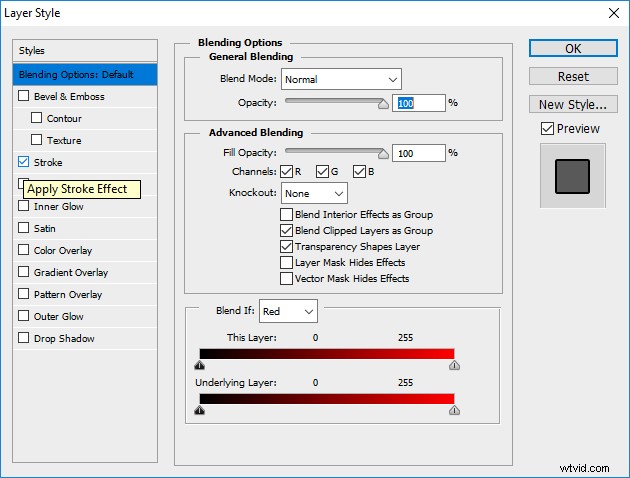
Dolna linia
Teraz nauczyłeś się dodawać tekst w Photoshopie i niektóre opcje edycji tekstu. To bardzo proste, prawda? Możesz spróbować umieścić tekst na obrazie i edytować tekst w Photoshopie. Jeśli masz jakieś pytania lub chcesz podzielić się innymi opcjami edycji tekstu w Photoshopie, możesz skontaktować się z nami pod adresem [email protected] lub zostawić je poniżej.
